Reklāma
Neskatoties uz visu progresu, Windows 10 joprojām satur neskaitāmus slazdus nenojaušamiem lietotājiem. Par laimi katastrofa ir novēršama.
Ko es varu definēt kā “katastrofu”? Tas ir tad, kad jūs noklikšķināt uz kaut kā vai nejauši sitat noslēpumainu tastatūras secību, kuras dēļ pazūd ķekars failu, mapju vai pat visa loga, kurā strādājāt. Tā ir grimstošā sajūta vēderā, kad domājat, ka varbūt viss smagais darbs ir pilnībā izdzēsts acs mirklī.
Pirms daudziem gadiem es biju datoru konsultants vairākiem klientiem, kuri datoru lietošanā bija ļoti jauni. Šī pieredze man parādīja dažas datoru lietotāju pieļautas kļūdas, kas var izraisīt datu zaudēšanu. Tajā pašā laikā tas sniedza arī dažus noderīgus veidus, kā no šīm kļūdām izvairīties vai no tām atgūties.
1. Bīdāms Windows izslēgts ekrāns
Šī problēma nav tikai tāda, kas ietekmē tikai jaunos datoru lietotājus. Pat vispieredzējušākajiem no mums ir bijušas situācijas, kad logs ir noslēpumaini aizgājis no ekrāna. Ja jums veicas, jūs varat pamanīt nelielu loga daļu, kas joprojām izskatās no malas vai stūra. Citreiz jūs, iespējams, nepamanīsit problēmu, līdz noklikšķinot uz tās uzdevumjoslas pogas, logs netiks atvērts.
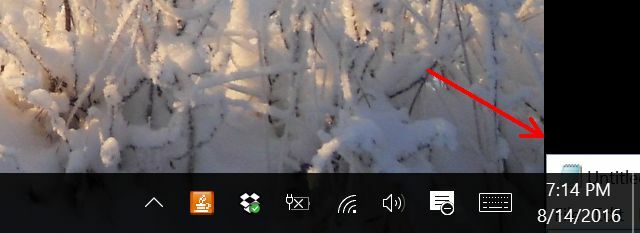
Tas var notikt, vienkārši rīkojoties nepareizi ar logiem, pārvietojot lietas pa ekrānu, taču reizēm tas ir arī simptoms gulēt klēpjdatoru, kad tam ir savienoti divi displeji, un pēc tam to atdzīvināt tikai ar vienu displejs. Daudzi logi, kas tika rādīti otrajā ekrānā, bieži netiks rādīti vienā ekrānā, kad tas ir miega režīmā.
Jaunākiem datoru lietotājiem, kuri nekad iepriekš to nav pieredzējuši, tā ir sirreāla lieta. Uzdevumjoslā var redzēt, ka lietotne ir atvērta, bet logu nekur nevar redzēt.
Labojums: Lai palielinātu, izmantojiet uznirstošo priekšskatījumu.
Novietojot peles kursoru virs lietojumprogrammas ikonas uzdevumjoslā, jūs redzēsit nelielu atvērtā loga priekšskatījuma attēlu.
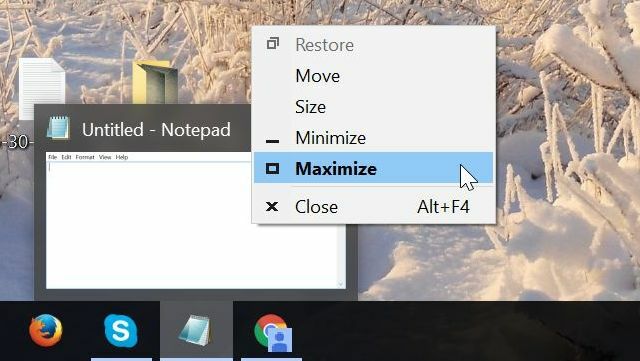
Ar peles labo pogu noklikšķiniet uz mazā priekšskatījuma loga, un tas tiks maksimāli palielināts pašreizējā primārajā ekrānā. Kad esat to atkal izveidojis ekrānā, iespējams, vēlēsities padarīt logu mazāku, nevis pilnekrāna režīmu. Nekļūdieties, noklikšķinot uz loga Atjaunot opcijas.

Tas faktiski atjaunos logu jebkurā stāvoklī, kāds tas bija ekrānā “cits” (tāds, kādu jūs neredzat). Tā vietā noklikšķiniet un turiet peli virs nosaukuma joslas un velciet logu kaut kur tuvāk ekrāna centram.
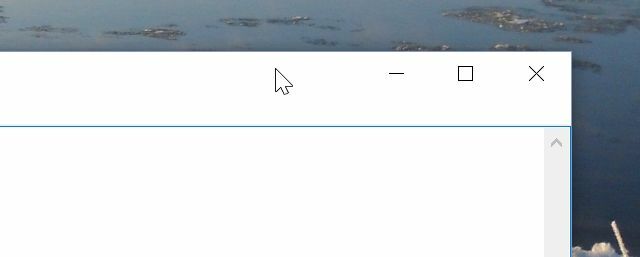
Tas maina tā loga atrašanās vietu uz visur, kur atrodas pele, un tas nav maksimizēts. Misija pabeigta.
2. Nejauši izdzēšot failus
Jebkura datora lietotāja vissliktākā sajūta - jauns datorā vai nē - ir tad, kad noslēpumaini pazūd jūsu svarīgi faili. Apbrīnojami viegli ir nejauši izdzēst failus.
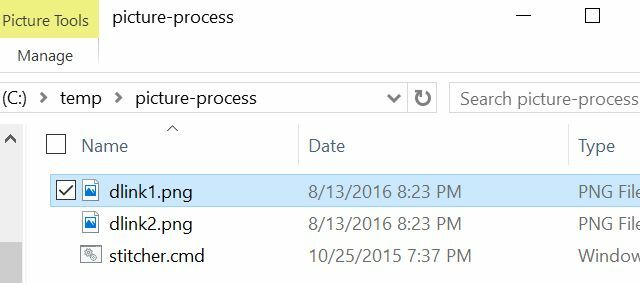
Pirms tastatūras taustiņa “Dzēst” var nejauši izcelt nepareizo failu. Pagājis. Pārvietojot peli, jūs nejauši varētu noturēt kursoru uz leju, pirms tam izceļot vairākus failus nospiežot izdzēšanas pogu, domājot, ka izdzēšat kaut ko citu, bet tie tiek izcelti noslaucīja.
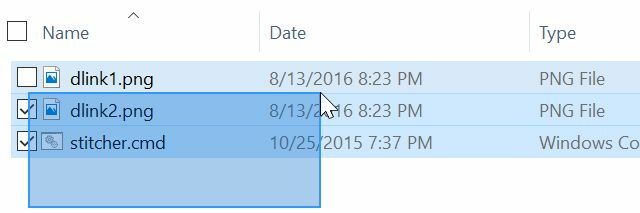
Lai kāds būtu šīs traģēdijas iemesls, patiesībā ir divas izejas. Viens no tiem ir ātrs un ērts, bet otrais veic dažus klikšķus.
Labojums: Īsinājumtaustiņš CTRL + Z vai atkopšana no atkritnes.
Ja lielākoties viss notiek nepareizi, ja jūs to tagad nesaprotat, jūs drīz uzzināsit, ka CTRL + Z ir jūsu labākais draugs. Ja kļūdaini izdzēšat failus, CTRL + Z šos izdzēstos failus ievieto atpakaļ tur, kur tie pieder.
CTRL + Z problēma ir tā, ka tas ir ierobežota laika risinājums. Dariet to tūlīt pēc šo failu izdzēšanas, un tas, iespējams, novērsīs problēmu. Bet, ja jūs neapzināsities, ka esat izdzēsis failus, kā arī izdzēšat un kopējat, pārvietosit un izdzēsīsit visa veida citus failus, CTRL + Z vairs nenovērsīs šo problēmu jums.
Par laimi, joprojām ir atkritne.

Kaut kur uz darbvirsmas jūs atradīsit miskastes ikonu (piemēram, “Atkritne”). Nav svarīgi, vai ir pagājušas stundas, dienas vai pat mēneši kopš failu izdzēšanas, ja jūs pārbaudāt atkritni, pastāv ļoti liela iespēja, ka tur atradīsit failus joprojām.
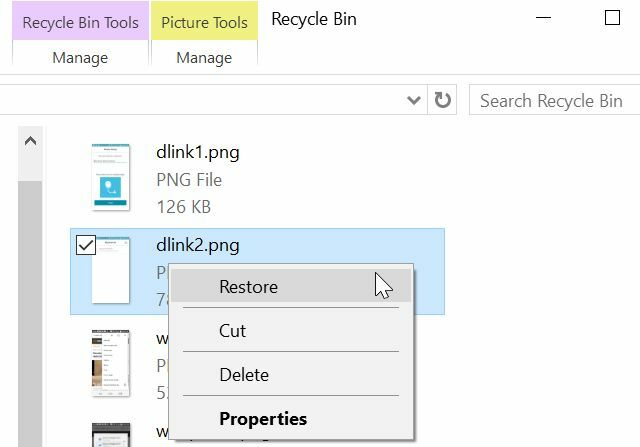
Viss, kas jums jādara, ir ar peles labo pogu noklikšķiniet uz faila (vai failiem) un izvēlējās Atjaunot opcija. Viņi atgriezīsies tur, kur pieder.
Cerams, ka jums nekas tāds nav iestatīts automātiski iztukšo atkritni Padariet labāku atkritumu urnu, izmantojot šos lieliskos rīkus un trikusLielākā daļa no mums ir ļoti pazīstami ar atkritni. Mēs to regulāri izmantojam, un šķiet, ka tā ir funkcija, kuras pielāgošanai mēs neko daudz nevaram izdarīt - izdzēstie faili nonāk tur, un mēs varam tos neatgriezeniski ... Lasīt vairāk pēc kāda grafika. Vēl sliktāk, pārliecinieties, ka jūsu atkritne netiek apieta. Ar peles labo pogu noklikšķiniet uz atkritnes ikonas un izvēlieties Iespējas.
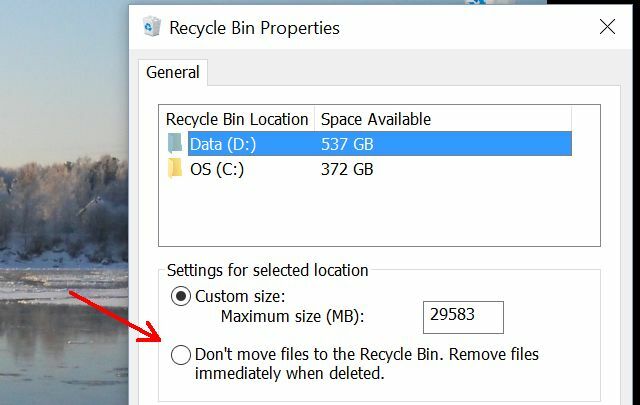
Pārliecinieties Nepārvietojiet failus uz atkritni opcija ir nē atlasīts. Ja tas tā ir, jūsu apdrošināšanas polise pret nejauši izdzēstiem failiem neeksistē.
3. Nejauši nolaižot failus nepareizās mapēs
Viens no biežākajiem “negadījumiem”, ko es redzēju gan no jauniem, gan pieredzējušiem datoru lietotājiem, konsultanta laikā nejauši velkot failu un nometot to nepareizajā mapē.
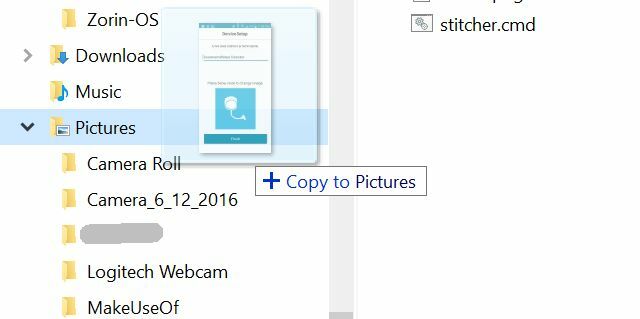
Iepriekš redzamajā attēlā varat redzēt, cik viegli izdarīt šo kļūdu. Es gribēju ievietot failu mapē “Attēli”, bet, ja es nedaudz nedaudz atlaidīšu peles pogu, tas nonāks mapē “Mūzika”, un, ja es to atlaidīšu nedaudz par zemu, tas nonāks mapē “Camera roll” mape.
Un, ja jūs atlaidīsit peles pogu uz veids uz jūsu mērķa mapi, kurš zina, kur pasaulē šis fails tika izmests?
Labojums: CTRL + Z vai pakratiet logu.
Tāpat kā nejauši izdzēšot failus, arī šoreiz CTRL + Z nospiešana būs taupīga žēlastība. Faili maģiski pārvietosies visur, kur jūs tos nejauši nokritāt, atpakaļ uz sākotnējo mapi. Tas ir atkal, pieņemot, ka jūs esat CTRL + Z tūlīt pēc kļūdas izdarīšanas.
Ir vēl viena iespēja, kuru varat izmantot. Faktiski tā ir failu pārvietošanas metode, kas kalpo kā preventīvs pasākums, lai izvairītos no šīs kopējās problēmas. Ikreiz, kad jums jāpārvieto faili no vienas mapes uz citu, apsveriet iespēju izmantot darbvirsmu kā pagaidu nolaišanās punktu.
Lūk, kā tas darbojas, kad atrodaties mapē, no kuras vēlaties kopēt failus, vienkārši noklikšķiniet un turiet mapes loga nosaukuma joslu un nedaudz to satriciniet. Tas samazinās visus pārējos logus un atvērs darbvirsmu. Iezīmējiet failus, kurus vēlaties pārvietot, un vienkārši velciet tos uz darbvirsmu.
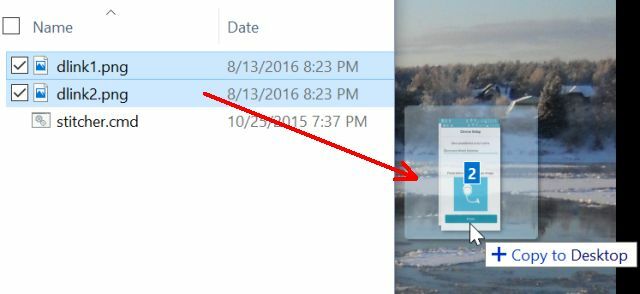
Pēc tam atveriet mapi, uz kuru vēlaties pārvietot failus, un velciet tos no darbvirsmas uz šo mapi.
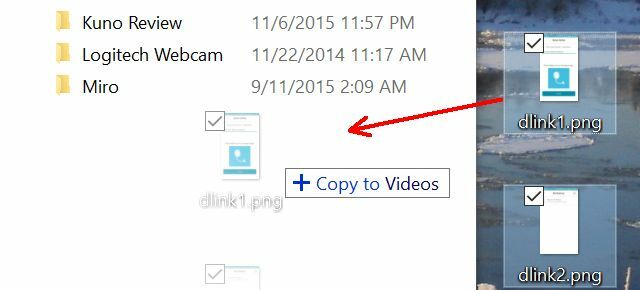
Tas ir viens papildu solis, taču spēja vienkārši pakratīt logu un ātri piekļūt darbvirsmai var ietaupīt laiku.
Vēl viena pieeja, kas ļauj izvairīties no “nejaušas nomest” problēmas, ir tikai failu izcelšana un kopēšana (CTRL + C), pēc tam došanās uz jauno mapi un adreses ielīmēšana (CTRL + P). Apakšējā rindā failu pārvietošana ar peli dažreiz ir bīstama lieta, tāpēc, iespējams, pielietot kādu citu metodi failu pārvietošanai ir gudra ideja.
4. Nejauši atsauciet pārvietošanu no darbvirsmas
Viena dīvaina “avārija”, kas var notikt gan ar jauniem, gan pieredzējušiem lietotājiem, ir kļūdaina noklikšķināšana uz darbvirsmas labās pogas noklikšķināšanas konteksta izvēlnes un trāpītā nokļūšana Atsaukt pārvietošanu vai Pārcelt vēlreiz iespējas.
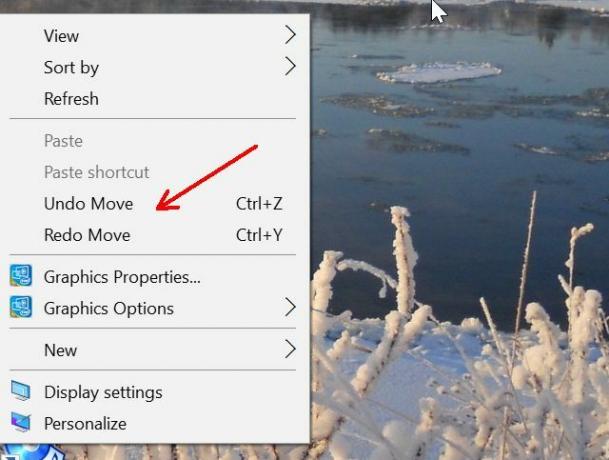
Internetā ir bijuši ziņojumi par cilvēkiem, kuri nejauši trāpījuši kādam no šiem, ātri mēģinot izveidot jaunu failu vai mapi uz darbvirsmas, izmantojot Jauns izvēlnes opcija. Atliek tikai noklikšķināt pārāk ātri, un, pirms jūs to uzzinājāt, neatkarīgi no jūsu pēdējās komandas “Pārvietot”, tā tikko tika atsaukta. Lai veicas mēģināt izdomāt, kas tas bija.
Labojums: Nekavējoties atkārtojiet pretējo komandu.
Nejauši nospiežot kādu no šiem, pirms panikas un neprātīgi mēģināt atrast, kādi faili tikko ir pārvietoti vai izdzēsti, vienkārši noklikšķiniet uz pretējās komandas. Ja esat noklikšķinājis Atsaukt pārvietošanu, nākamreiz, kad ar peles labo pogu noklikšķiniet uz darbvirsmas, jūs redzēsit Pārcelt vēlreiz pieejams. Noklikšķiniet uz tā. Problēma atrisināta.
Nākamreiz samaziniet ātrumu un pievērsiet uzmanību vietai, uz kuras noklikšķināt!
5. Atlasot visu - nejaušas izdzēšanas prelūdija
Pēdējā kļūda, ko es gribētu pieminēt, faktiski ir daudzu nejaušu failu dzēšanas priekšvārds. Šis ir atpakaļ uz otro problēmu, kas uzskaitīta šajā rakstā, izdzēšot failus. Daudzi cilvēki zīmē kvadrātu, lai izceltu failus, kurus viņi vēlas noņemt vai pārvietot.
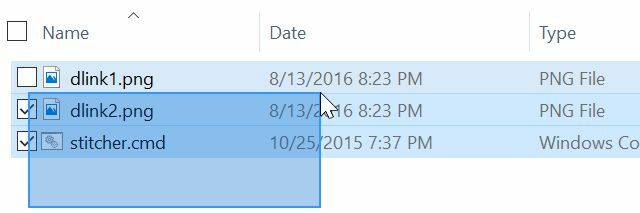
Cita vairāku failu atlases metode ir CTRL + A izmantošana, kas atlasa visus pašlaik atlasītajā mapē esošos failus. Tas darbojas lieliski, ja faktiski skatāt mapi, kuru esat izcēlis, bet dažreiz cilvēki faktiski ir izvēlējušies kādu citu logu citur ekrānā. Nospiežot CTRL + A, tiek iezīmēti visi tajā esošie faili citi mape.
Šeit ir aprakstīta problēma. Failu izdzēšana neprasa daudz. Nospiežot taustiņu Dzēst, atpakaļatkāpes taustiņu, atstarpes taustiņu vai taustiņu Enter, dažkārt faili tiek izdzēsti vai pārveidoti, vai arī Ja tiek nospiests taustiņš Enter, tas faktiski mēģinās atvērt katru failu, kuru esat izcēlis tajā mape. Iedomājieties uguņošanu, ja nejauši esat izcēlis simtiem failu.
Labojums: Taustiņš F5.
Ja vēlaties izvairīties no katastrofas, padariet F5 taustiņu par savu draugu. Ja jūs izceļat failus un lietas neizskatās pareizi - varbūt neviens no failiem netiek izcelts, vai arī jūs redzat faili citā logā tiek izcelti - nekrītiet panikā un sāciet sist dažādus taustiņus vai saraustīt peli apkārt. Vienkārši lēnām un mierīgi nospiediet F5.

Tas aktīvajā mapē veic ļoti drošu “atsvaidzināšanas” funkciju. Tas būtībā atjaunina redzamo ierakstu, bet tajā pašā laikā tas atsauc visas atlasītās darbības, kuras jūs, iespējams, esat nejauši veicis aktīvajā mapē.
Puse no kaujas notiek droši
Neļaujiet visām iepriekšminētajām kļūdām, kuras cilvēki liek jums nobiedēt, izmēģināt jaunas lietas datorā. Kļūdas ir tas, kā jūs mācāties, taču ir iespējams izvairīties no liela darba zaudēšanas, lēnām uzņemoties lietas un darot riskus mazinošus veidus.
Viss, kas jums jādara, ir izmantot iepriekš aprakstītās metodes. Jūsu skaitļošanas pieredze būs ne tikai efektīvāka, bet arī jums nekad nebūs jācieš postoši zaudējumi, nejauši izdzēšot svarīgākos failus. Esiet drošībā.
Vai jūs kādreiz esat pieļāvis kādu no šajā rakstā aprakstītajām kļūdām? Vai jūs izmantojat kādas metodes, lai samazinātu savas iespējas pieļaut šīs kļūdas? Dalieties ar savu pieredzi zemāk esošo komentāru sadaļā!
Attēla kredīts: Ana Blazic Pavlovic / Shutterstock
Ryanam ir bakalaura grāds elektrotehnikā. Viņš ir strādājis 13 gadus automatizācijas inženierijā, 5 gadus IT jomā un tagad ir Apps Engineer. Bijušais MakeUseOf galvenais redaktors, viņš uzstājās nacionālajās datu vizualizācijas konferencēs un tiek demonstrēts nacionālajā televīzijā un radio.


